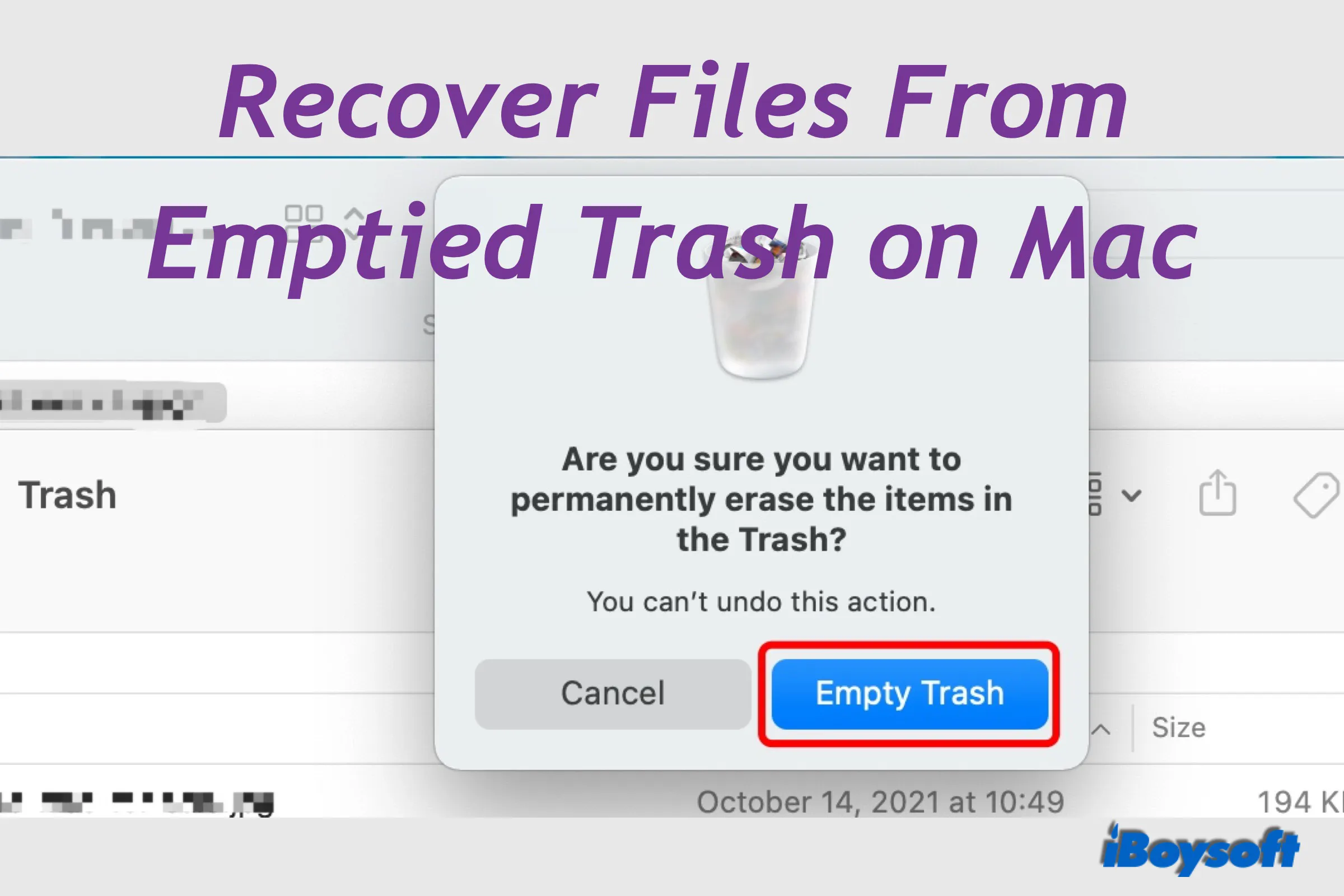La corbeille de Mac, ancrée sur le côté droit du Dock, joue un rôle dans la gestion des fichiers supprimés sur votre MacBook Air/MacBook Pro/iMac. Par conséquent, vous pouvez cliquer sur l'icône de la corbeille pour l'ouvrir, tous les fichiers récemment supprimés s'affichent dans ce dossier. Il est très facile de récupérer des fichiers supprimés de la corbeille et de les replacer dans leurs emplacements précédents.
Peut-être avez-vous de la chance de constater que parfois la corbeille de MacBook refuse de se vider. Dans ce cas, vous avez une chance de récupérer vos fichiers supprimés. Cependant, si vous rencontrez l'une des situations suivantes, vous ne pourrez pas récupérer les fichiers supprimés de la corbeille :
- Vous utilisez la combinaison de touches Option + Commande + Supprimer pour supprimer des fichiers;
- Vous choisissez de Supprimer immédiatement dans le Finder;
- Vous videz manuellement la corbeille sur Mac;
- Les éléments supprimés ont été définitivement retirés de la corbeille après 30 jours.

Que faire si vous voulez récupérer la corbeille vidée sur Mac? Continuez à lire pour en savoir plus.
| Solutions de travail pour récupérer la Corbeille supprimée sur Mac | Étapes spécifiques |
| Récupérez la Corbeille vidée avec iBoysoft Data Recovery s'il n'y a pas de sauvegarde | 1. Téléchargez, installez et lancez iBoysoft Data Recovery pour Mac. 2. Choisissez le lecteur ou la partition où vous avez supprimé des fichiers à partir de Data Recovery > Stockage du périphérique. 3. Cliquez sur le bouton Rechercher des données perdues pour lancer le processus de numérisation. 4. Prévisualisez les fichiers dans les résultats de recherche et choisissez les fichiers que vous souhaitez récupérer en cliquant sur Récupérer. |
| Récupérez la Corbeille vidée gratuitement sur Mac en utilisant les sauvegardes Time Machine | 1. Connectez le disque de sauvegarde Time Machine au Mac et entrez le mot de passe si demandé. 2. Ouvrez une fenêtre du dossier où les fichiers supprimés étaient stockés. 3. Accédez à Time Machine en cliquant sur l'icône Time Machine dans la barre de menu. 4. Utilisez les flèches et la chronologie pour parcourir les instantanés locaux et les sauvegardes. 5. Trouvez et sélectionnez l'élément que vous souhaitez restaurer, puis cliquez sur Restaurer pour le remettre dans le dossier d'origine. |
| Récupérer la Corbeille sur Mac via iCloud Drive | 1. Visitez iCloud.com et connectez-vous à votre compte Apple sur votre Mac. 2. Ouvrez le lecteur iCloud et recherchez les fichiers que vous souhaitez récupérer. 3. Sélectionnez le fichier souhaité et cliquez sur le bouton de téléchargement en haut. |
Pas de sauvegarde? Sauvez rapidement la Corbeille vidée sur Mac en utilisant iBoysoft Data Recovery pour Mac!
Puis-je récupérer des fichiers de la Corbeille vidée sur Mac?
Regrettez-vous d'avoir vidé la Corbeille Mac et souhaitez-vous récupérer les fichiers de la Corbeille vidée Mac? Si vous voulez savoir s'il est possible, la réponse est Oui. Bien que vous ne puissiez pas annuler la vidange de la Corbeille sur Mac, il est assez facile de restaurer les fichiers de la Corbeille supprimée avec une sauvegarde, et même si vous n'avez pas sauvegardé avant la suppression, vous pouvez les récupérer avec un logiciel tiers tant que les fichiers n'ont pas été écrasés.
Récupérer des fichiers de la Corbeille vidée avec un logiciel de récupération de données
Bien que vous sachiez qu'il est possible de récupérer des fichiers de la Corbeille vidée sur Mac, vous ne trouvez pas ces données supprimées et marquées sur le lecteur car macOS ne les reconnaît pas. C'est alors qu'intervient un logiciel professionnel de récupération de fichiers Mac, qui peut scanner les fichiers supprimés et perdus sur le lecteur.
Parmi tous les logiciels de récupération de données, iBoysoft Mac Data Recovery se distingue par ses algorithmes de numérisation de fichiers avancés, son taux élevé de récupération, sa vitesse rapide de numérisation et de récupération, etc. Il est facile à utiliser et prend en charge le dernier macOS 12 et les Mac Apple silicon.
Voyons comment récupérer la corbeille Mac vidée avec iBoysoft Mac Data Recovery.
- Téléchargez, installez et lancez iBoysoft Data Recovery for Mac sur votre Mac.
- Sélectionnez le Périphérique de stockage dans la barre latérale gauche sous Récupération de données.
- Sélectionnez le volume de données de votre Mac dans la liste à droite.

- Cliquez sur le bouton Rechercher les données perdues pour commencer à rechercher les données perdues/supprimées.
- Lorsque le processus est terminé, filtrez les résultats numérisés et prévisualisez-les pour localiser les éléments que vous souhaitez récupérer.

- Cochez la case des éléments désirés et cliquez sur le bouton Récupérer pour les sauvegarder dans un emplacement différent.
En outre, iBoysoft Mac Data Recovery peut gérer de manière excellente diverses situations pour aider à récupérer des données à partir du SSD de MacBook, récupérer des données d'un MacBook Pro crashé/mort, secourir des fichiers lorsque votre Mac ne s'allume pas, etc.
Récupérer des fichiers de la corbeille vidée sans logiciel
La condition préalable est que vous avez sauvegardé le Mac avant d'avoir vidé la corbeille, que ce soit sur un disque dur externe ou téléchargé sur le cloud iCloud. Maintenant, vérifiez les étapes détaillées ci-dessous pour récupérer la corbeille vidée sur Mac sans logiciel.
Récupérer des fichiers de la corbeille vidée avec Time Machine
Time Machine, un outil de sauvegarde d'Apple pour les ordinateurs Mac, est fiable et facile à utiliser. Il sauvegarde tout sur votre Mac en créant des images ou des instantanés pour que vous puissiez restaurer un fichier spécifique ou tout le système en cas de besoin. Suivez les étapes pour récupérer la corbeille supprimée avec Time Machine.
- 1. Connectez le disque de sauvegarde au Mac et entrez le mot de passe si demandé.
- 2. Sur votre Mac, ouvrez une fenêtre du dossier où les fichiers supprimés étaient stockés.
- 3. Ouvrez Time Machine en cliquant sur l'icône Time Machine dans la barre de menus.
Si l'icône Time Machine n'apparaît pas dans la barre de menus, choisissez le menu Pomme > Préférences Système, cliquez sur Time Machine, puis sélectionnez "Afficher Time Machine dans la barre de menus".
- 4. Utilisez les flèches et la timeline pour parcourir les instantanés locaux et les sauvegardes.
- 5. Trouvez et sélectionnez l'élément que vous souhaitez restaurer, puis cliquez sur Restaurer pour le remettre dans le dossier d'origine.
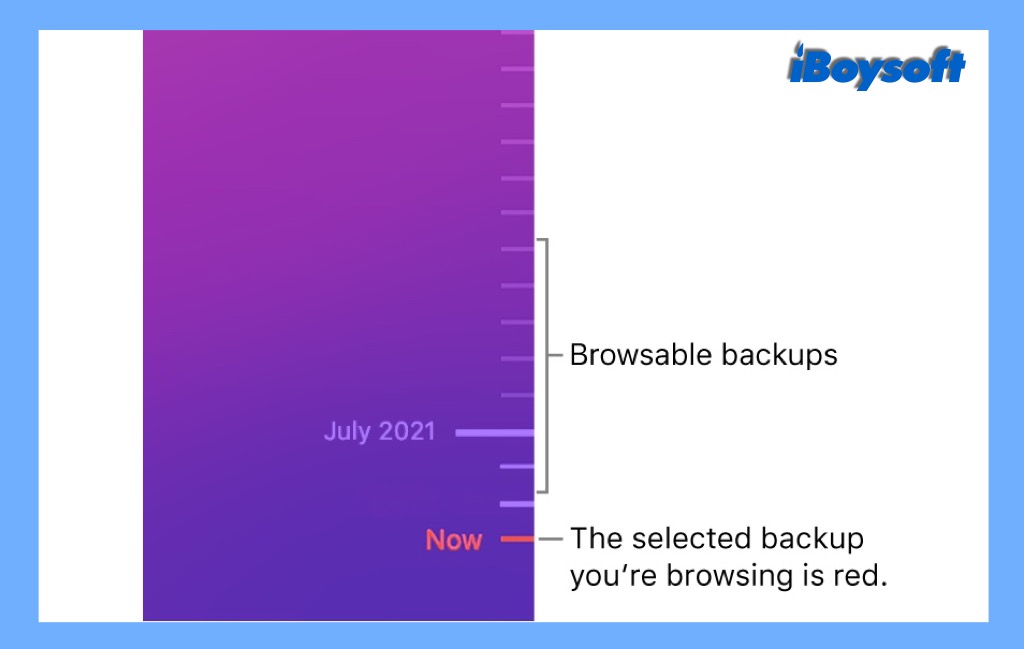

Comment sauvegarder Mac pour garder vos fichiers en sécurité
Il s'agit d'un tutoriel sur la sauvegarde de Mac. Il présente plusieurs façons de créer des sauvegardes pour Mac, y compris Time Machine, iCloud, des logiciels de sauvegarde, etc. Lire la suite >>
Récupérer des fichiers de la corbeille vide avec iCloud drive
Le iCloud drive est une autre solution d'Apple. Il utilise la technologie du stockage en nuage dans lequel les données numériques sont stockées dans des pools logiques, dits être sur "le nuage". Si vous avez téléchargé vos fichiers importants sur le iCloud drive. Vous pouvez le télécharger sur votre Mac.
Contrairement à iCloud, qui synchronisera toutes vos opérations sur vos appareils Apple lorsque iCloud est activé, le iCloud drive n'effacera pas les fichiers téléchargés même si vous les supprimez définitivement du Mac.
- 1. Sur votre Mac, visitez iCloud.com et connectez-vous à votre compte Apple.
- 2. Cliquez sur le iCloud drive dans le volet.
- 3. Recherchez les fichiers que vous souhaitez récupérer.
- 4. Sélectionnez le fichier souhaité et cliquez sur le bouton de téléchargement en haut.
Réflexions finales
Il est toujours recommandé de créer des sauvegardes pour les fichiers importants sur votre Mac. Une sauvegarde est la méthode la plus fiable pour récupérer la corbeille vidée Mac gratuitement . S'il n'y a pas de sauvegarde, essayez dès que possible un logiciel professionnel de récupération de données - iBoysoft Data Recovery for Mac pour restaurer les fichiers supprimés avant que les données ne soient écrasées.
De plus, certaines applications ont des versions historiques de vos fichiers intégrées, auxquelles vous pouvez recourir. Si aucune des méthodes ci-dessus ne parvient à récupérer la corbeille vidée sur Mac, vous pouvez l'apporter à un magasin de réparation local pour obtenir de l'aide.
FAQ sur la récupération de la corbeille vidée Mac
- QLes fichiers supprimés définitivement sont-ils perdus pour toujours?
-
A
You might have tried using Shift + Del to permanently delete files, emptying the Mac Trash, or formatting the hard drive. None of these methods can make your file permanently vanish. They merely render the file unavailable. Only when newly added data overwrite the deleted data on the drive, the previous data are disappear forever.
- QCombien de temps Mac garde-t-il les fichiers supprimés?
-
A
Under the Finder's options, you can decide whether the Trash will always be empty. Regardless of Finder settings, items that you drag to the Trash from iCloud Drive are automatically deleted from the Trash after 30 days.
- QComment récupérer de la corbeille vidée?
-
A
Après avoir vidé la corbeille Mac, vous pouvez récupérer les éléments supprimés avec vos sauvegardes s'il en existe, que ce soit une sauvegarde Time Machine ou une sauvegarde Cloud. Dans le cas où il n'y a pas de sauvegarde pour les données supprimées sur votre Mac, vous pouvez essayer un logiciel de récupération de données professionnel - iBoysoft Data Recovery for Mac pour scanner les fichiers supprimés/perdus sur votre Mac et les récupérer. Il suffit de télécharger et de l'essayer gratuitement.